Edge浏览器修改或设置浏览器主页图文教程 Edge浏览器主页设置说明
时间:2023/5/17作者:未知来源:手揣网教程人气:
2015年4月30日,微软在旧金山举行的Build 2015开发者大会上宣布,其最新操作系统——Windows 10内置代号为“Project Spartan”的新浏览器被正式命名为“Microsoft Edge”,其内置于Windows 10版本中。Edge浏览器的一些功能细节包括:支持内置Cortana(微软小娜)语音功能;内置了阅读器、笔记和分享功能;设计注重实用和极简主义;渲染引擎被称为EdgeHTML
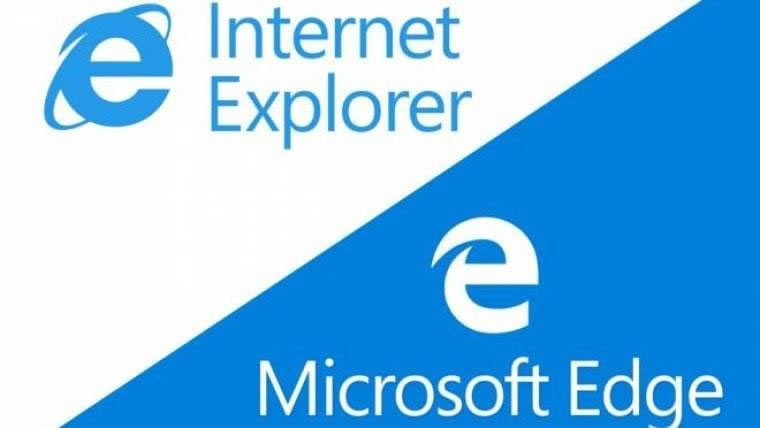 Edge浏览器的使用还是比较方便的,比IE浏览器要快速,比普通浏览器要安全,可以说是一款比较全能的浏览器,如果用户在使用的过程中,发现主页不是自己需要的网址,可以通过下面的教程去修改。
Edge浏览器的使用还是比较方便的,比IE浏览器要快速,比普通浏览器要安全,可以说是一款比较全能的浏览器,如果用户在使用的过程中,发现主页不是自己需要的网址,可以通过下面的教程去修改。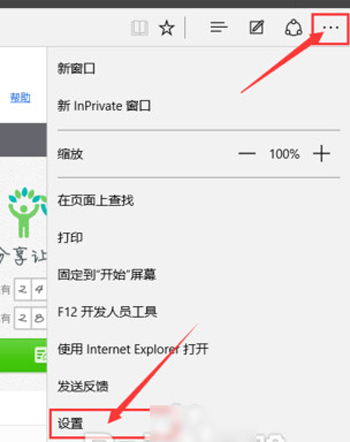 1、首先我们打开edge浏览器点击右上角的“...”菜单按钮,然后打开点击设置;
1、首先我们打开edge浏览器点击右上角的“...”菜单按钮,然后打开点击设置;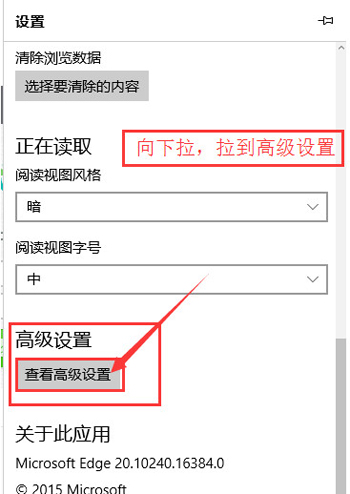 2、进入菜单设置时候,然后先下滑动,找到高级设置;
2、进入菜单设置时候,然后先下滑动,找到高级设置;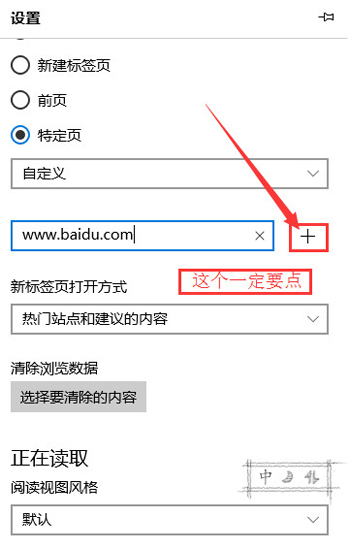 3、在这里有一个主页开关,默认是关闭的,你可以点击打开,然后把主页地址放进去,点击保存。软件下载:
3、在这里有一个主页开关,默认是关闭的,你可以点击打开,然后把主页地址放进去,点击保存。软件下载: